Lo spazio su disco di un Mac contiene vari tipi di dati, tra cui il sistema operativo, le applicazioni, i documenti, i file multimediali e altri dati dell’utente. Se si esaurisce lo spazio su disco, si possono verificare problemi quali prestazioni lente, crash del sistema o impossibilità di salvare nuovi file.
Esistono molti modi per risolvere il problema della mancanza di spazio sul disco. Ma se il Mac dice che lo spazio non è sufficiente quando invece lo è, è necessario seguire altri metodi.
Cosa significa quando il Mac dice che il disco è pieno?
Quando il Mac dice che il disco è pieno, molte azioni sono limitate. Inoltre, alcune applicazioni potrebbero non funzionare correttamente o fallire a causa dello spazio insufficiente sul disco.
Il Mac deve avere almeno il 10% del disco libero per poter funzionare. Se la percentuale è inferiore, viene visualizzato un avviso che ne limita l’utilizzo.
Ma spesso il problema si presenta quando il Mac dice che non c’è abbastanza spazio quando invece ce n’è. In questo caso, il problema può essere attribuito allo spazio “eliminabile”. Ciò significa che i file non necessari occupano spazio. È possibile eliminarli e convertirli in spazio libero.
Cosa fare per controllare lo spazio su disco su Mac?
Prima di intraprendere qualsiasi azione, eliminare o spostare file, è necessario controllare lo spazio su disco del Mac. È possibile vedere esattamente cosa occupa più spazio. Per controllare lo spazio su disco su Mac, è necessario:
- Cliccate sull’icona Apple.
- Selezionare Impostazioni di sistema.
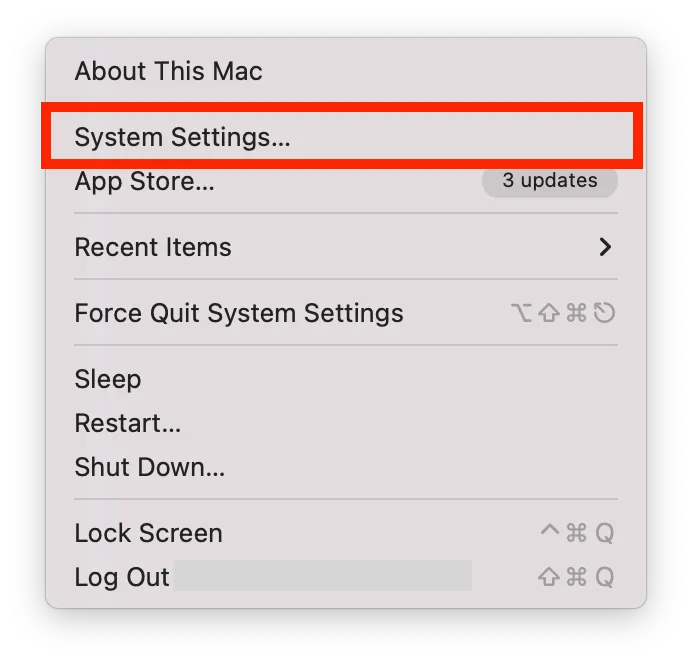
- Quindi fare clic su Generale.
- Selezionare la sezione Archiviazione.
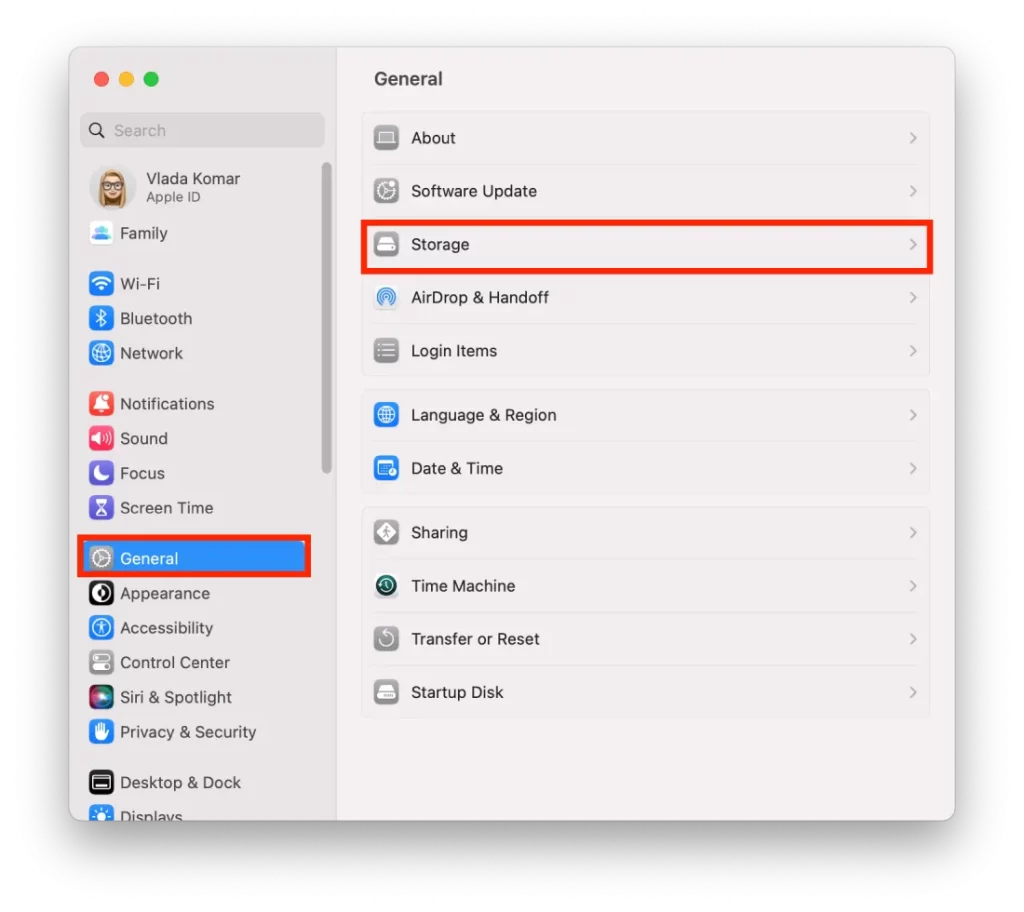
Il controllo dello spazio su disco può aiutare a identificare i file e le applicazioni che occupano molto spazio e a rimuoverli se non sono più necessari. In questo modo è possibile organizzare i file e ottimizzare lo spazio di archiviazione del Mac.
Cosa fare se il Mac dice che lo spazio su disco non è sufficiente?
Se il Mac dice che non c’è abbastanza spazio quando invece ce n’è, è necessario liberare lo spazio che si sta eliminando, disattivando l’ottimizzazione del disco di iCloud. Questa è la prima cosa da fare in una situazione del genere. In seguito, descriverò altri consigli per aiutarvi a liberare spazio.
Come disattivare l’ottimizzazione dell’unità iCloud?
Disattivare l’ottimizzazione del disco di iCloud è un modo per liberare spazio di pulizia. I backup di iCloud fanno parte di questo spazio “invisibile” sul Mac. Per farlo, è necessario seguire questi passaggi:
- Cliccate sull’icona Apple.
- Selezionare Impostazioni di sistema.
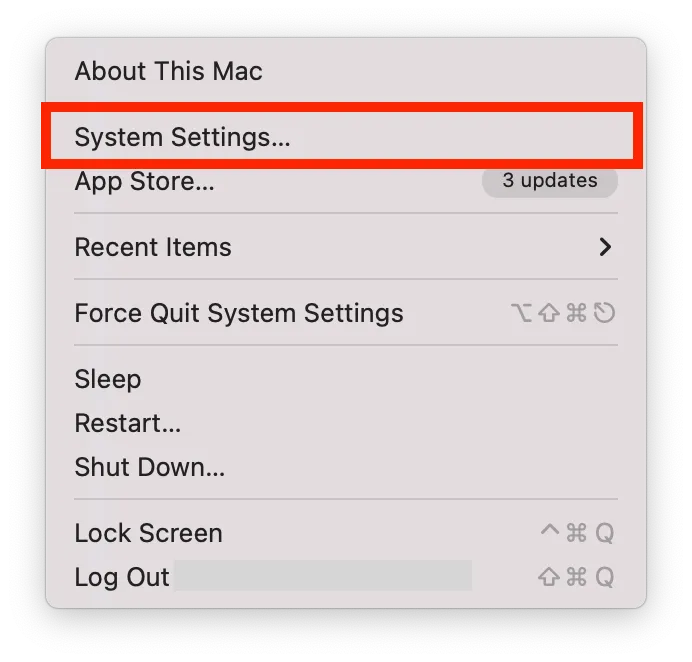
- Cliccate sull’ID Apple.
- Quindi selezionare la sezione iCloud.
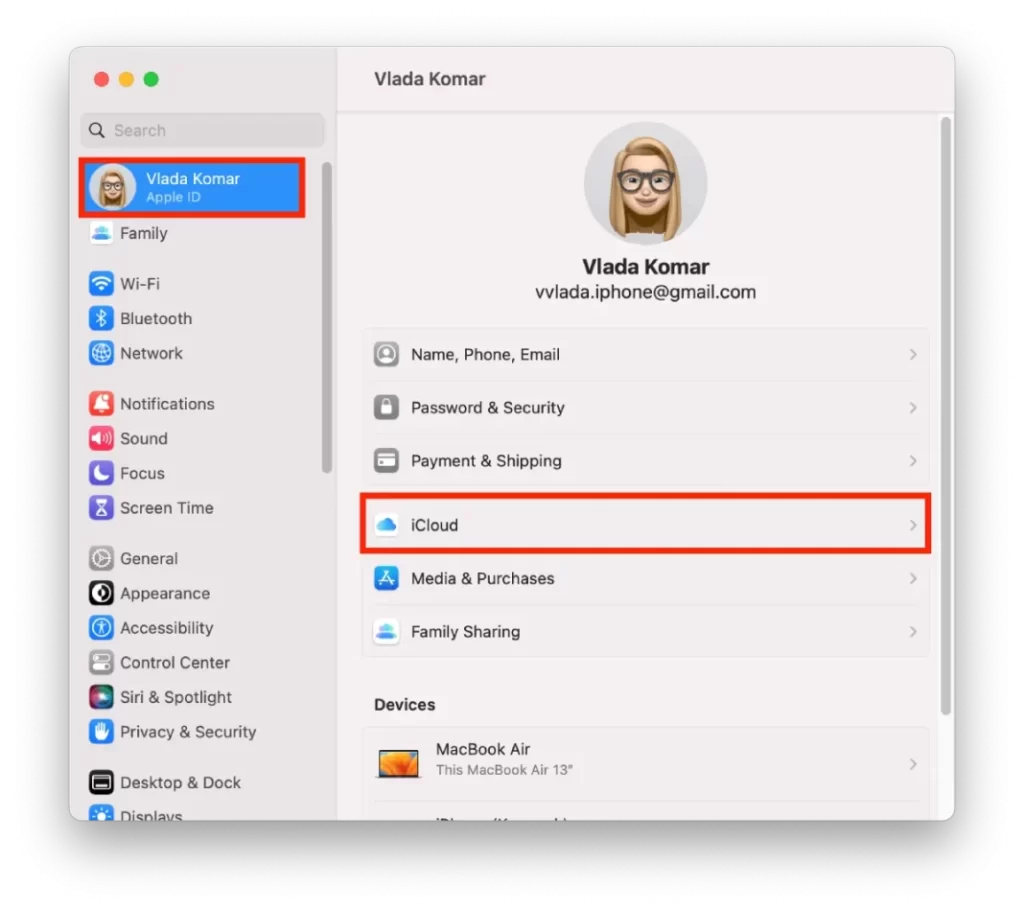
- Selezionate iCloud Drive e scegliete Opzioni.
- È necessario spegnerlo.
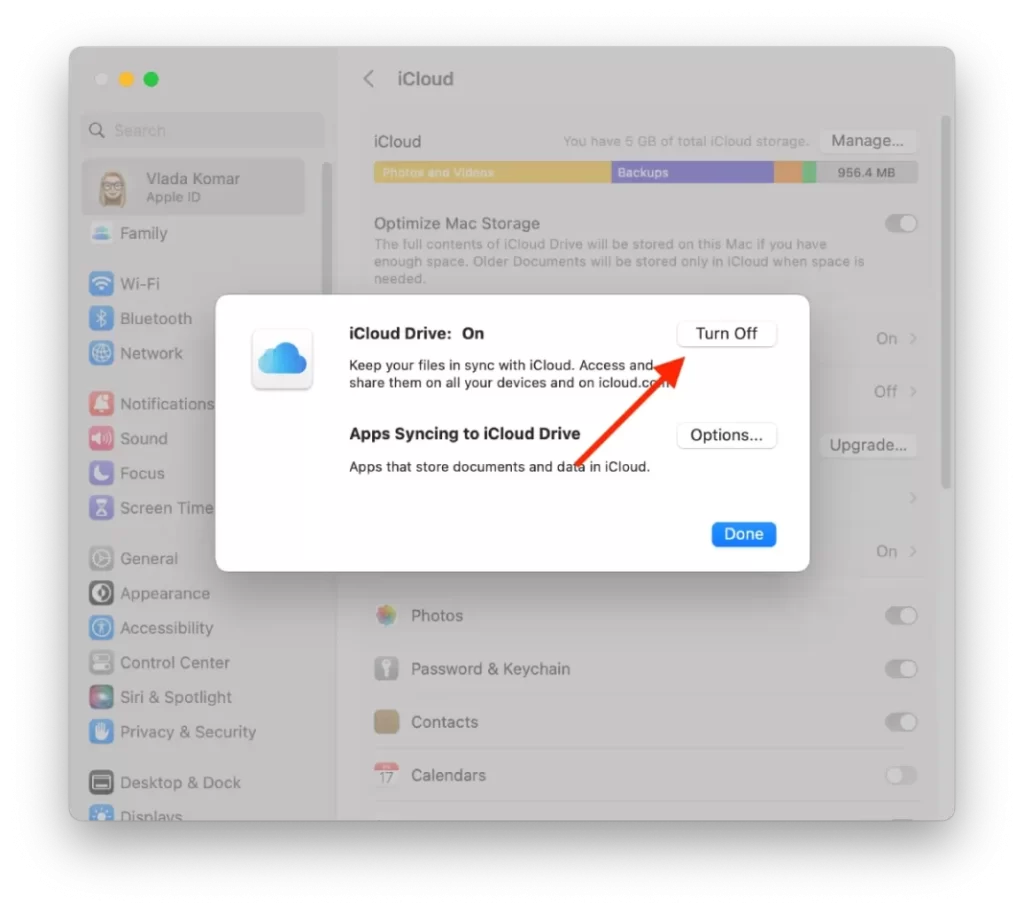
Come eliminare la spazzatura?
L’eliminazione del Cestino su Mac si riferisce al processo di eliminazione permanente dei file precedentemente spostati nel Cestino. In questo modo si libera spazio di archiviazione sul Mac e si contribuisce al buon funzionamento del sistema. Per eliminare il Cestino da un Mac, procedere come segue:
- Fare clic sull’icona del Cestino.

- Selezionare il pulsante “Vuoto”.
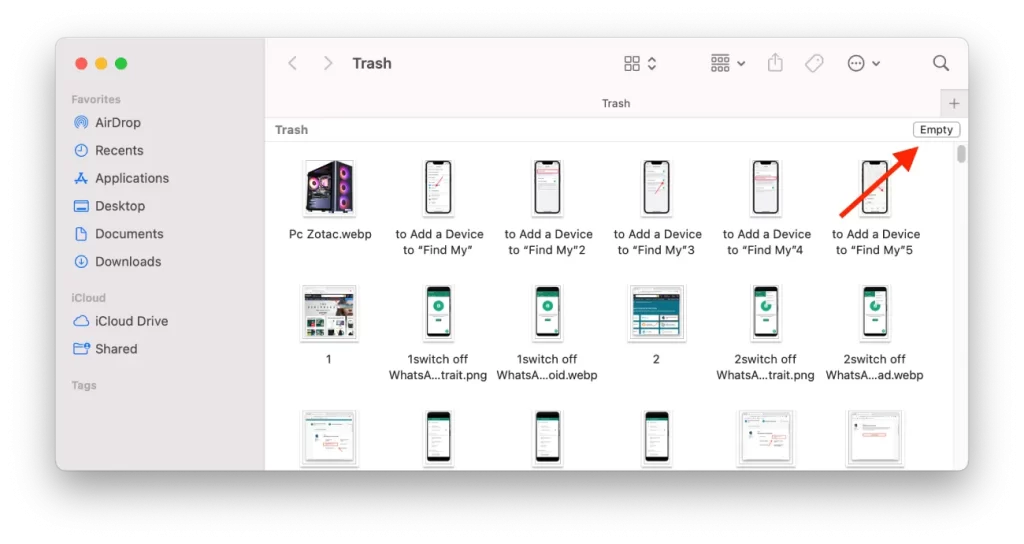
- Confermate le vostre azioni.
Una volta svuotato il Cestino, i file non possono essere recuperati.
Come eliminare la cache dell’app?
Le cache sono file temporanei che vengono memorizzati dalle applicazioni sul Mac per aiutarle a funzionare in modo più rapido ed efficiente. Se da un lato le cache possono migliorare le prestazioni, dall’altro, con il tempo, possono occupare spazio prezioso nella memoria del Mac. Per eliminare i file di cache di un’applicazione specifica sul Mac, procedere come segue:
- Aprite il Finder e fate clic sul menu “Vai” nella barra dei menu.

- Selezionare “Vai alla cartella”.
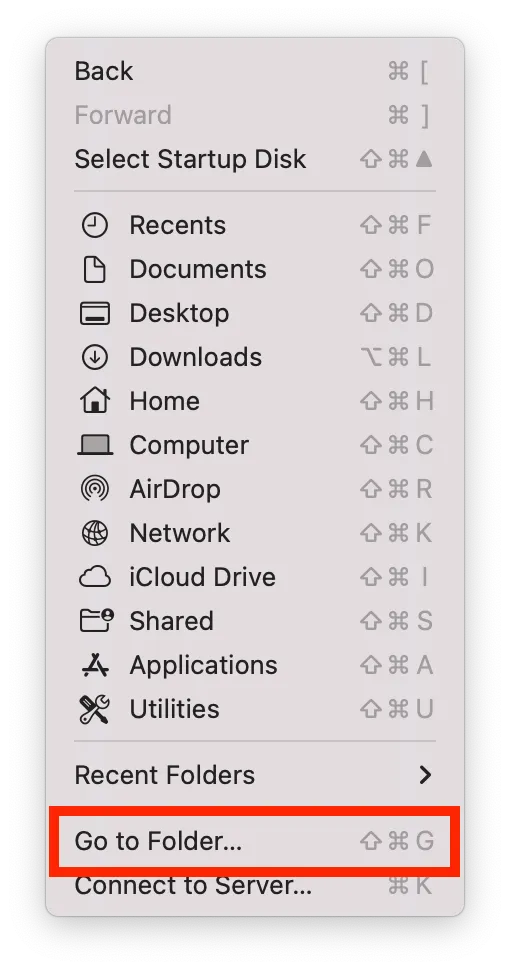
- Digitare ~/Library/Caches e premere Invio.

- Individuare la cartella dell’applicazione di cui si desidera eliminare la cache e trascinarla nel Cestino.
- Svuotare il Cestino per eliminare definitivamente i file di cache.
L’eliminazione dei file di cache di un’applicazione può talvolta causare un temporaneo rallentamento dell’esecuzione dell’applicazione alla prima apertura, in quanto l’applicazione deve ricostruire i suoi file di cache. Tuttavia, con il tempo, l’app ricostruirà la sua cache e dovrebbe tornare a funzionare senza problemi.










